日常使用电脑时,难免会遇到各种故障,许多用户会选择重装系统来解决。其中,用U盘安装Windows 8系统是一种常见方式,但不少用户对此操作并不熟悉。本文将以云骑士U盘为例,详细介绍如何一步步完成Win8系统的重装过程,帮助用户轻松应对系统问题。
1、 安装云骑士装机大师后,打开软件会自动识别电脑配置,进入启动U盘界面,并将U盘插入电脑即可。

2、 进入系统选择界面后,屏幕上会显示多个操作系统版本,包括Windows XP、Windows 7、Windows 8 和 Windows 10。用户可根据需求挑选适合的版本。以Windows 8为例,界面中列出了该系统的不同版本供选择。此时,选定家庭版64位系统,确认无误后,点击开始制作按钮,即可进入下一步安装流程。整个过程操作直观,便于用户快速上手。
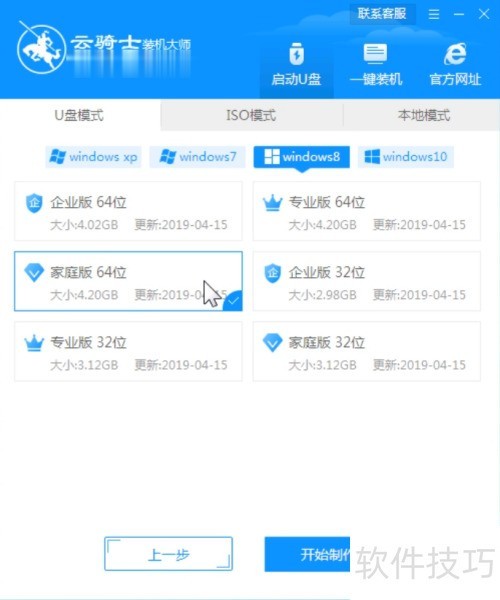
3、 制作U盘启动盘会清空所有数据,请先备份重要文件,完成后返回制作界面并点击确定继续操作。
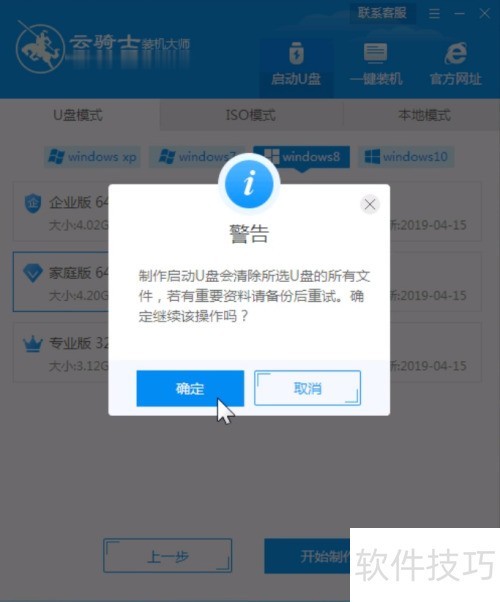
4、 云骑士将开始下载系统,如需更换系统,可点击取消制作后重新选择。由于系统文件较大,下载过程需要一定时间,请耐心等候完成。
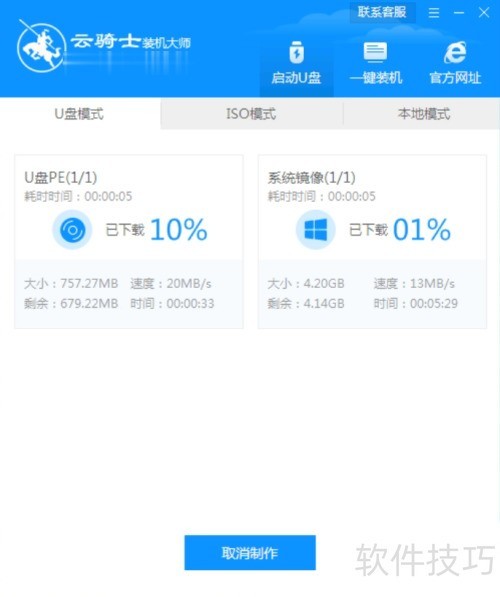
5、 制作完成后可点击预览模拟U盘启动界面,并留意云骑士提示的快捷键。
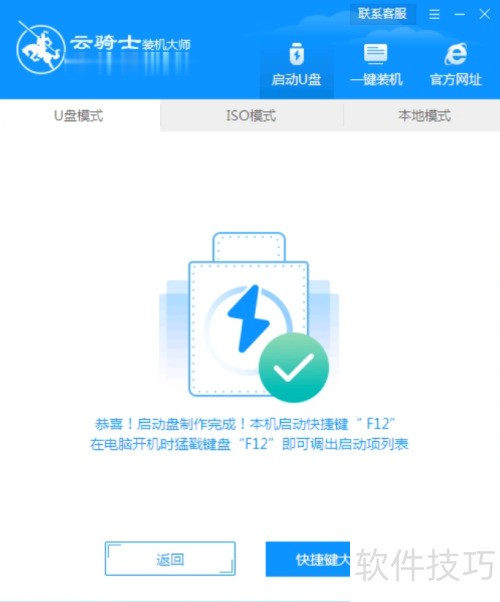
6、 重启电脑时请勿拔下U盘。在开机过程中持续按下启动快捷键,若出现Please select boot device界面,请选择带有UEFI标识的USB设备。随后在PE引导菜单中,点击win10X64PE选项,即可进入PE系统环境。整个过程请保持U盘连接稳定。
7、 请勿拔下U盘,直接重启电脑。在开机过程中持续按下启动快捷键,进入U盘引导模式;若出现Please select boot device界面,请选择带有UEFI标识的USB启动项,随后在PE选项中点击win10X64PE即可进入预装环境系统。
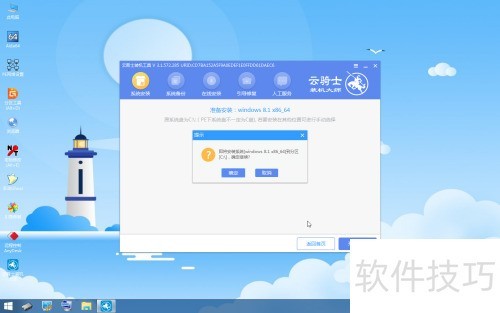
8、 安装时弹出引导修复工具,写入引导文件后点击确认即可。
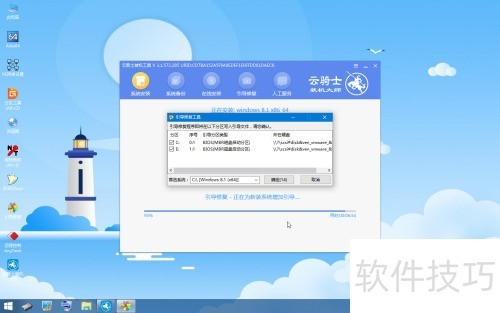
9、 安装完毕后,请移除所有外部设备,例如U盘、移动硬盘和光盘,随后点击立即重启。
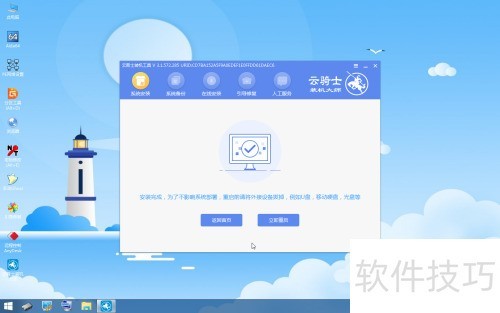
10、 重启后选择Windows 8.1系统进入,静待应用自动安装完成。

11、 升级优化时会弹出宽带连接提示,点击立即创建即可完成设置。还提供软件管家工具,可自主选择常用软件,一键安装,方便快捷。
12、 屏幕弹出系统选择菜单,选定Windows 8.1后按回车键,系统将自动运行,无需其他操作,请稍等片刻。
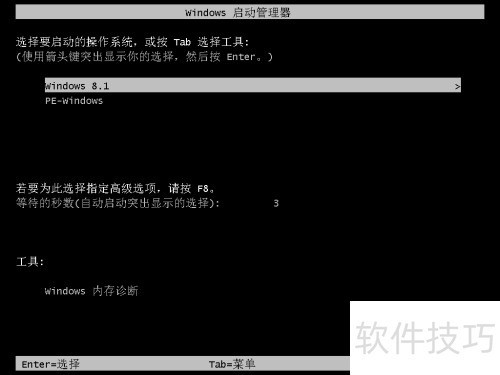
13、 等待安装完成,重启后选择进入Windows 8.1,重装即告完成。


















